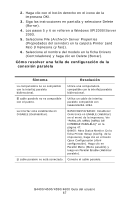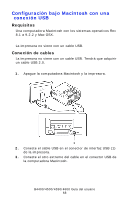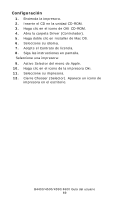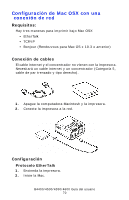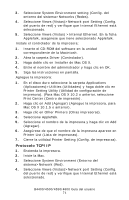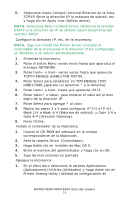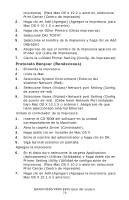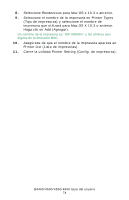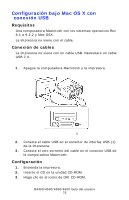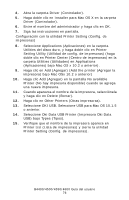Oki B4500 B4400 4500 4550 4600 User Guide (Spanish) - Page 72
Haga doble clic en Installer de Mac OS X., Seleccione Views Vistas>Internal Ethernet en la ficha
 |
View all Oki B4500 manuals
Add to My Manuals
Save this manual to your list of manuals |
Page 72 highlights
5. Seleccione Views (Vistas)>Internal Ethernet en la ficha TCP/IP. Entre la dirección IP, la máscara de subred, etc. y haga clic en Apply now (Aplicar ahora). NOTA: Seleccione Refer to DHCP Server (Referirse al servidor DHCP) si la dirección de IP se obtiene automáticamente del servidor DHCP. Configure la dirección IP, etc. en la impresora: NOTA: Siga con Install the Printer Driver (Instalar el controlador de la impresora) si la dirección IP fue configurada en Windows o se obtuvo automáticamente. 1. Encienda la impresora. 2. Pulse el botón Menu varias veces hasta que aparezca el mensaje NETWORK. 3. Pulse Item+ o Item- varias veces hasta que aparezca TCP/IP ENABLE (HABILITAR TCP/IP). 4. Pulse Select para establecer en TCP/ENABLE (TCP/ HABILITAR) (aparece un asterisco * a la derecha). 5. Pulse Item+ o Item- hasta que aparezca IP1/4. 6. Pulse Value+ o Value- para mostrar el valor del primer dígito de la dirección IP. 7. Pulse Select para agregar * al valor. 8. Repita los pasos 3 a 5 para configurar IP 2/4 a IP 4/4, Mask 1/4 a Mask 4/4 (Máscara de subred), y Gate 1/4 a Gate 4/4 (dirección Gateway). 9. Pulse Online. Instale el controlador de la impresora: 1. Inserte el CD-ROM del software en la unidad correspondiente de la Macintosh. 2. Abra la carpeta Driver (Controlador). 3. Haga doble clic en Installer de Mac OS X. 4. Entre el nombre del administrador y haga clic en OK. 5. Siga las instrucciones en pantalla. Agregue la impresora: 1. En el disco duro seleccione la carpeta Applications (Aplicaciones)>Utilities (Utilidades) y haga doble clic en Printer Setting Utility (Utilidad de configuración de B4400/4500/4550/4600 Guía del usuario 72